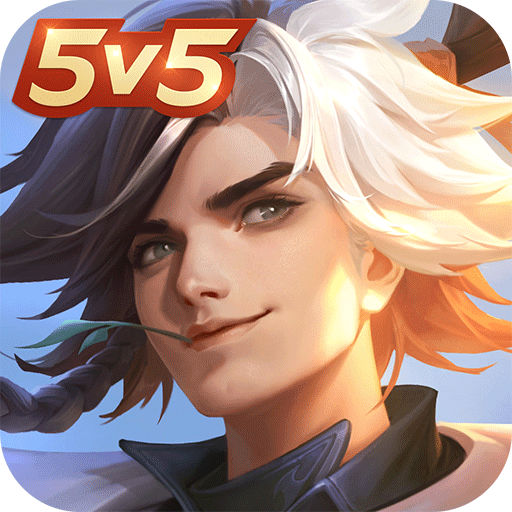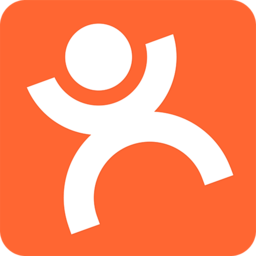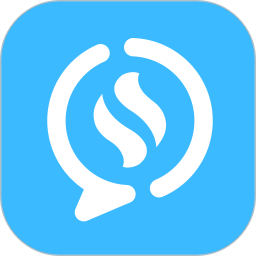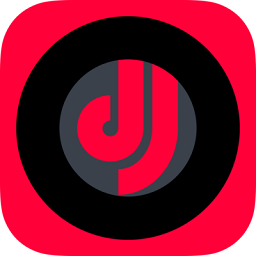佳能扫描仪软件CapturePerfectv3.0中文版
佳能扫描仪软件CapturePerfectv3.0中文版简介
CapturePerfect是佳能的一款扫描仪软件,CapturePerfect可以在扫描或打开的图像上执行的操作。查看扫描图像的方式可以被更改,图像也可以被保存或打印,有需要的赶快下载吧!

CapturePerfect主要功能
1.显示缩略图窗口:
在缩略图窗口可以显示打开图像的缩略图(缩小图像),在缩略图窗口选择的缩略图可以显示在图像视图窗口。
打开或关闭缩略图窗口,点击查看菜单中的缩略图。
2.分割视图:
分割显示窗口,可同时显示多页图像。
把窗口分开,从看菜单中选择分开视图。可以把窗户分成两四个窗户。
3、保存图像:保存显示图像。
①点击工具栏上的(另存为)按钮。(或点击文件菜单中的另一页)
出现了另一个存在对话框。
②进行以下设定:
存在。
选择文件夹保存文件。
文件名称。
输入图片的文件名称。
保存类型。
从TIFF文件(*.tif)、BMP文件(*.bmp)、JPEG(*.jpg)文件或PDF文件(*.pdf)中选择文件类型。可保存的文件类型取决于扫描前指定的扫描模式。
③保存多页图片文件时,应设置保存的页面范围。
对于有密码安全的PDF文件,禁用当前页和指定页选项。
④将多页图片文件保存为单页图片文件时,请选择多页文件复选框。
如果没有选择多页文件复选框,将图片文件按页件进行分割,位数的连续编号将添加到每个新保存的文件中。但是,如果保存的图像文件只有一页,则该四位号码不会添加到文件名称中。
⑤点击保存按钮。
另存对话框关闭,图片保存。
4、打开图像文件:打开保存的图像。
可以打开使用CapturePerfect保存的文件类型:TIFF(*.tif)、JPEG(*.jpg)、BMP(*.bmp)和PDF(*.pdf)文件。
①点击工具栏上的打开按钮。(或点击档案菜单中的开)
出现了打开对话框。
②选择文件,点击打开按钮。
屏幕上出现选择的图片文件。
提示:可以选择多个文件一起打开。选择一个档案,然后选择另一个档案时按下Shift键,选择两个档案之间的所有档案。选择各文件时按Ctrl键,也可以选择多个文件。
5、印刷图像:印刷显示的图像。
①点击档案菜单的打印机安装。
出现打印设置对话框。
②根据需要选择打印机、纸张和打印方向,点击确定按钮。
详细安装打印机,点击属性按钮。显示当前打印机驱动程序对话框。
③单击文件菜单的印刷形式,从以下形式中选择必要的印刷形式
实际尺寸。
无视印刷纸的尺寸和扫描分辨率,用原始原稿的尺寸印刷图像。
根据纸的尺寸。
为了适应纸张的尺寸,缩小或扩大图像并印刷。
实际像素。
打印图片使图片像素对应打印机像素。因此,打印机在细节上高分辨率打印时,打印图像的尺寸比较小。
④点击工具栏上的打印机按钮。(或点击文件菜单中的打印)
出现了印刷对话框。
⑤检查安装,点击确定按钮。
6.调整显示图像的亮度:
可调整显示图片的亮度和对比度。
选择编辑菜单中的亮度,打开亮度调整对话框。
左右移动滑块可调整显示图像的亮度和对比度。
7.将页面插入/添加到图像文件中:在打开的图像文件中添加页面。
8.更换扫描图像中的页面:
可以替换已保存的多页TIFF或PDF文件中的页面。为了更换图像,可以从扫描仪或CapturePerfect中保存的文件指定图像。
9.设置pdf文件的安全选项:
设置安全性,限制PDF文件的查看和印刷。
CapturePerfect软件特色
显示缩略图窗口:显示缩略图窗口。
拆分视图:将显示窗口拆分为两个或四个屏幕。
保存图像:保存显示的图像。
打开图像文件:打开已保存的图像。
打印图像:打印显示的图像。
调整显示图像的亮度:调整打开图像的亮度。
将页面插入/添加到图像文件:在打开的图像文件中添加一页。
替换扫描图像中的页面:用指定图像替换打开图像中的页面。
设置pdf文件的安全选项:设置安全性,以便对查看和打印PDF文件加以限制。